圓環相切效果的制作_Fireworks教程
教程Tag:暫無Tag,歡迎添加,賺取U幣!
推薦:Fireworks 制作凝膠字效果本例主要是針對傾斜效果的應用: 1、新建大小為:300*80的白色底畫布 2、輸入文字,字體為華文行楷,大小為70,顏色為#63A718,設置定置消除鋸齒 3、選中文字,選擇eye candy4000里的傾斜效果,設置如下: 4、執行投影設置如下:顏色為:#B2D986 5、再次執行投影設置如下:
風箏制作方法:如何制作園環相切的效果,方法有很多,這里給大家提供一種相對比較簡單的方法,希望能給大家帶來幫助。
1、選取工具箱面圈形工具 繪制一個對象,然后克隆它。 具體對象如下圖所示。
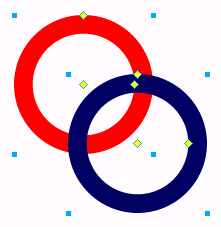
2、單擊最上方的黃色菱形調節點 向右側拖動鼠標,即可出現分段缺口。實際操作效果如下圖所示。
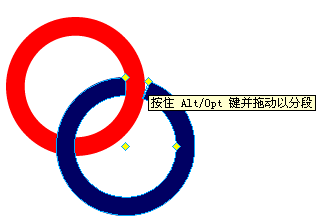
3、選中藍色的圓環對象, 單擊工具欄上的合并按鈕 這樣就將自動圖形對象轉化為了路徑對象,具體效果如下圖所示。
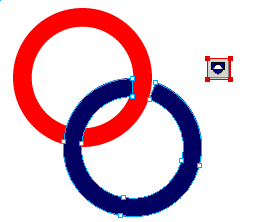
4、用部分選定工具(白色箭頭)對兩個圓環交接處的路徑節點作細微調整,可以放大編輯視圖以做更細致的調整。可以觀看下圖的調節過程截圖。
【提示】關于路徑節點的具體調整方法可以查找it365cn里面相關的具體文章,這里就不對調整方法做具體的講解了。
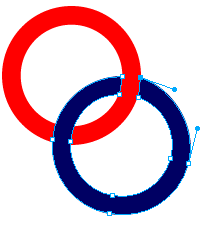
5、添加了第三個園環,最終調節結果如下圖所示。具體的圖層排布方式請看源文件。
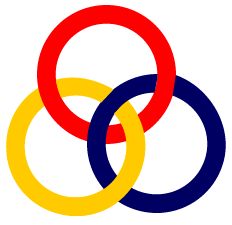
小狐子制作方法:
1、繪制兩個圓環:
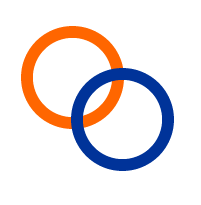
2、分別將兩個圓環轉化為位圖(右鍵=>平面化所選,或者是快捷鍵CTRL SHIFT ALT Z):

3、選擇其中一個圓環,在層面板中按住CTRL鍵去單擊另一個原環:

4、此時得到了該圓環相對于另一個圓環的選區:
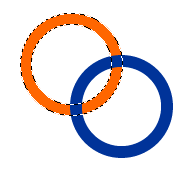
5、選擇選取框工具,按住ALT鍵的同時,在你想保留原狀的那個結合出畫一個矩形選區,即在當前選區中減去剛才所畫的矩形區,注重觀察在選取的同時鼠標指針旁有個-號:
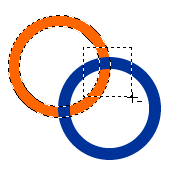
6、刪除選區后得到如圖的嵌套效果:
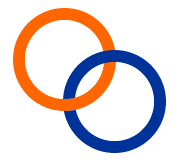
7、將一個圓環移開你就明白是怎么回事了:
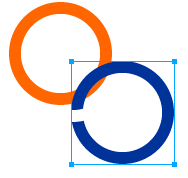
Png源圖:

分享:FWMX2004 濾鏡打造翠玉(一)1、選用圓圈形工具繪制一個圓環,或者可以繪制兩個同心圓,通過組合路徑來得到。 2、對圓環進行漸變填充,填充類型選為“緞紋”,顏色設置如圖所示: 3、選擇指針工具(黑色箭頭),調節漸變手柄的位置如圖所示: 4、在屬性面板的效果列表中選擇“雜點|新增雜點”,在
相關Fireworks教程:
- 相關鏈接:
- 教程說明:
Fireworks教程-圓環相切效果的制作
 。
。